教程通过PS给证件照更换背景色,整体操作起来比较好上手,因为照片本身前景色和背景就比较明显,所以在本篇教程中,通过替换颜色来进行更改照片背景色,这样既快速又准确的可以换成自己想要的背景色,当证件照复杂的时候,就需要进行其他的操作再进行换底色,一起来制作一下吧,提升自己的PS技术。
效果图:

原图:

操作步骤:
第一步:
打开PS,按Ctrl+O将证件照的背景图层放入
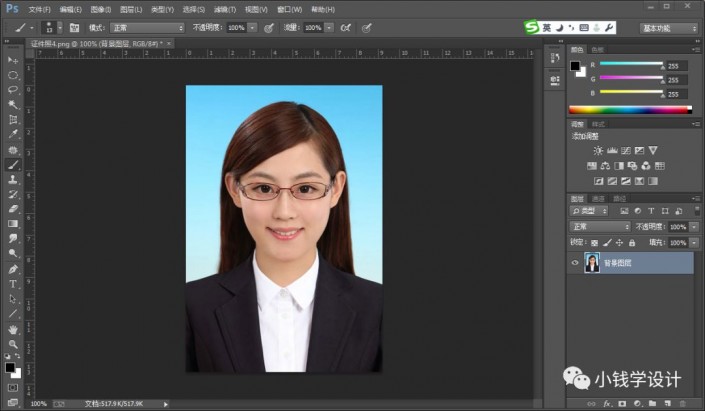 搜索公众号photoshop教程论坛,免费领取自学福利
搜索公众号photoshop教程论坛,免费领取自学福利
第二步:
在“背景图层”图层,按P使用钢笔工具,将人物的整体轮廓锚点出来;接着按Ctrl+Enter选区更改,好了后为虚线区域
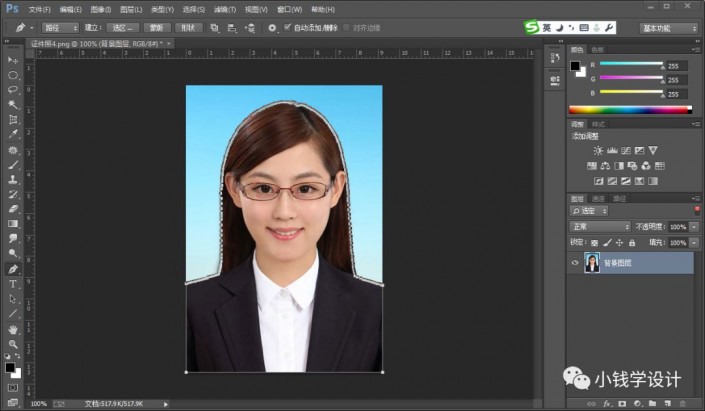
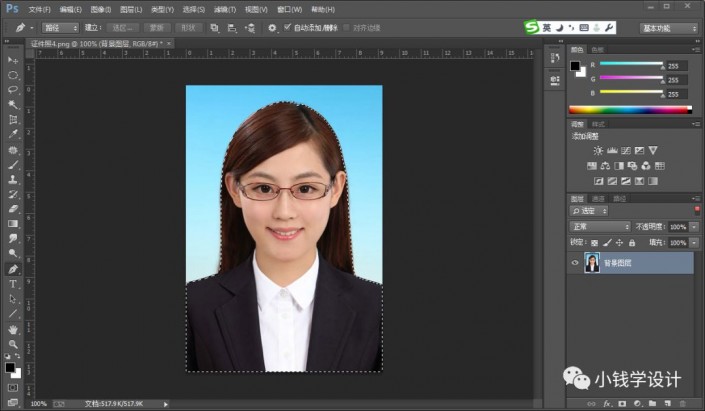
第三步:
按Shift+Ctrl+N新建一个图层,就得到“图层1”图层;接着先在“背景图层”图层,按Ctrl+C复制人物部分的选区;然后再在“图层1”图层,按Ctrl+V将刚才人物部分的选区粘贴出来
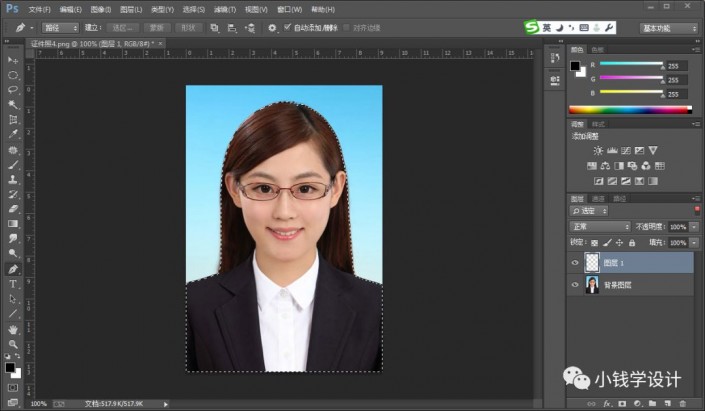
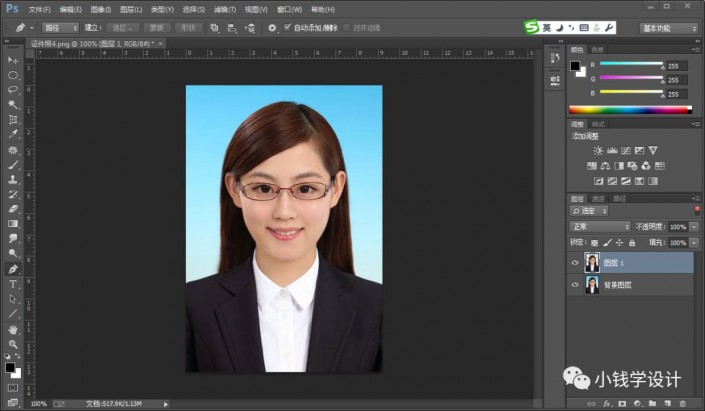
第四步:
在“背景图层”图层,,按Shift+F5填充你想更换的底色(比如:黄色),好了后点击‘确定’,即可完成。
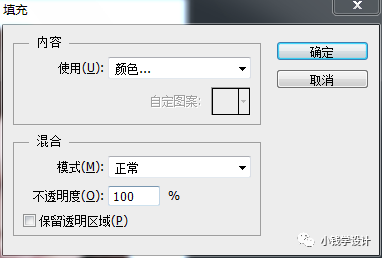
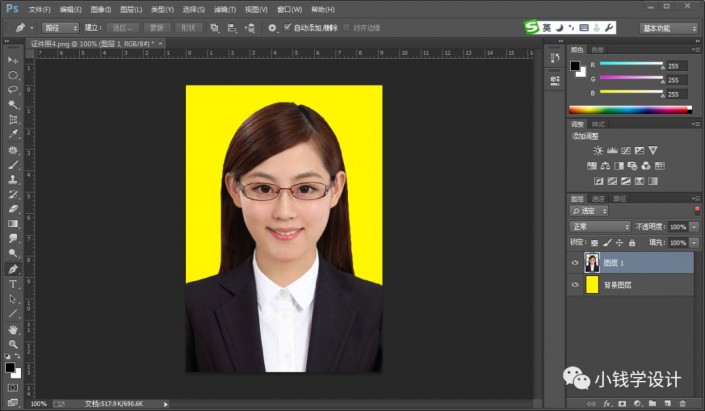
最终效果:

通过教程来练习一下吧,相信同学们可以通过教程制作的更好,学习PS需要练习,多练习技术会越来越好。







